问题
问题:图面和标注在 ArcGIS Pro 图例中重叠
描述
在 ArcGIS Pro 中编辑图例中的项目时,面片将与其标注重叠。
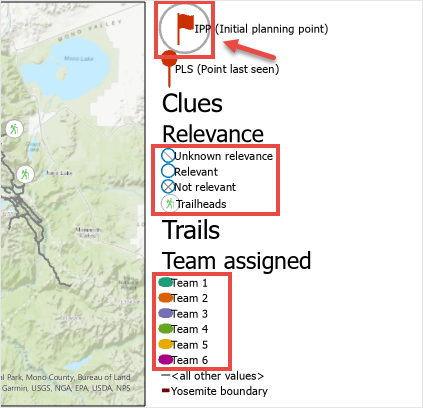
原因
当修改要素图层的默认符号大小时,会出现此问题,由此导致图面与图例中的标注重叠。
解决方案或解决方法
要解决此问题,请选择以下提供的方法之一。
配置图面的宽度和高度
- 在 ArcGIS Pro 中,单击布局选项卡以激活布局视图。 选项卡的颜色将变为蓝色。
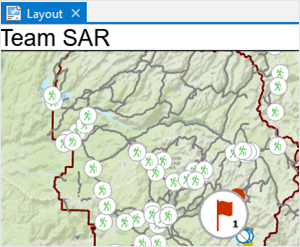
- 在内容窗格中,右键单击图例并单击属性。
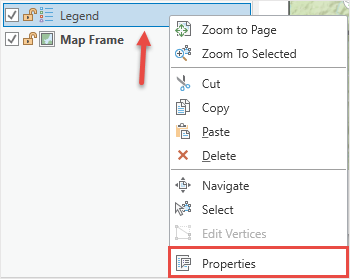
- 在元素窗格的选项选项卡上,展开图例项目节点,然后单击显示属性...。
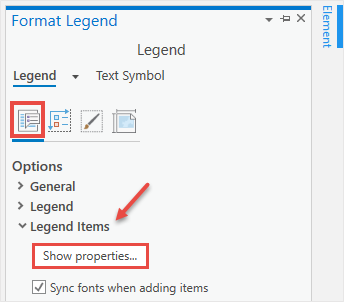
- 在 [多个项目] 窗格中,展开调整大小节点,然后通过单击增大或减小
 箭头来配置图面宽度和图面高度。
箭头来配置图面宽度和图面高度。
![[多个项目] 窗格的图像](https://s3-us-west-2.amazonaws.com/ist-app-support-files/000024819/00N39000003LL2C-0EM5x000002CwRj.png)
配置图面和标注之间的间距
- 在 ArcGIS Pro 中,单击布局选项卡以激活布局视图。 选项卡的颜色将变为蓝色。
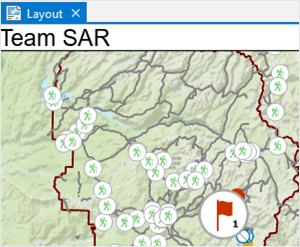
- 在内容窗格中,右键单击图例并单击属性。
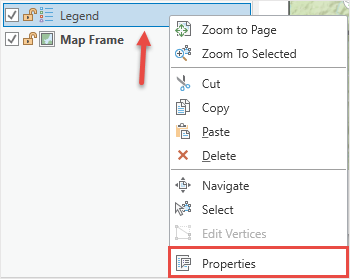
- 在元素窗格中,单击图例排列选项
 选项卡,然后展开间距节点。
选项卡,然后展开间距节点。
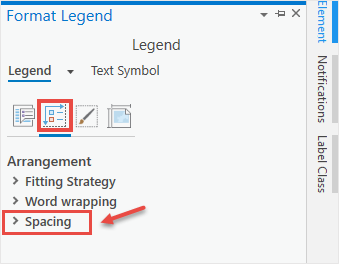
- 更改图面和文本的值以配置图面和标注之间的间距。 有关详细信息,请参阅 ArcGIS Pro:更改图例的外观。
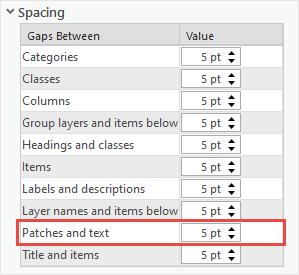
下图显示了图面和标注在 ArcGIS Pro 图例中不再重叠。

文章 ID: 000024819
获取来自 ArcGIS 专家的帮助
立即开始聊天

